トップ> カンざい整理くん> ヘルプ> インストール> 最新版へのアップグレード
カンざい整理くんは,日々不具合の修正・性能や機能の向上のための改良を行います。正規ユーザーであれば,無料で最新版をダウンロードすることができます。この章では,最新版のダウンロード方法について説明します。
カンざい整理くんの機能改良は原則無料で承っています。詳しくは,・・・をご覧ください。
カンざい整理くんのファイル構成
<Kanzai> カンざい整理くんをインストールしたフォルダ +---Kanzai.exe カンざい整理くんのプログラム本体 +---USER.ENV ユーザーの情報 +---ASSIGN.LST 書類作成のボタンとそのボタンが押されたときに利用される雛形の対応表 +---Postcode.idx 郵便番号辞書(目次部) +---Postcode.dat 郵便番号辞書(データ部) +---Unlha32.dll バックアップで利用する(Mico氏の作成したLHA形式の書庫を扱うプログラム) +---Post32.ocx 郵便番号変換のカスタムコントロール +---<DATA> このフォルダに破産者データが保存されます。 +---<DOC> このフォルダに破産者毎のフォルダが作成され,その中に作成した文書が保存されます。 +---<TEMPLATE> このフォルダに,生成する文書の元になるRTFファイルや定義ファイルがあります。
カンざい整理くんのインストール先のフォルダの確認
カンざい整理くんの最新版へのアップグレードは,上記のファイルをネットから直接ダウンロードして,既存のものを置き換える方法で行います。そのため,ダウンロードの前にカンざい整理くんを構成するファイルがあなたのパソコンのどこにあるのかを知っておく必要があります。カンざい整理くんのインストーラは,標準の状態では「C:\Program Files\Kanzai」(ローカルディスク C: の中にある「Program Files」というフォルダの中の「Kanzai」フォルダ)に上記のカンざい整理くん関係のファイルをコピーしています。インストール先を忘れた場合には,次の方法で調べることができます。
スタートメニューを開き,メニューの中にあるカンざい整理くんを右クリックします。表示されるメニューから「プロパティ」を選びます。
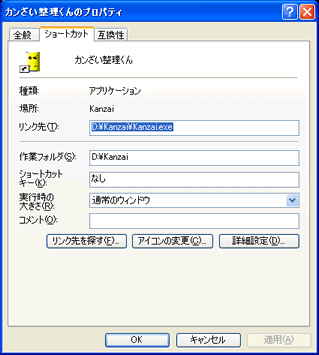
リンク先を確認します。ここが「なんとか\Kanzai」になっています。この「なんとか」の部分がインストール先のフォルダです。上記の画面のコピーの例では,インストール先は「D:\Kanzai」(ローカルディスク D: の中の「Kanzai」フォルダ)になっています。
プログラム本体をダウンロードする
最新版のダウンロードのページを開きます。プログラム本体(Kanzai.exe)をクリックします。

この画面が表示されない場合には,プログラム本体(Kanzai.exe)を右クリックし,表示されたメニューから「対象をファイルに保存」を選らんでください。
「保存」ボタンを押します。保存先を聞いてきます。
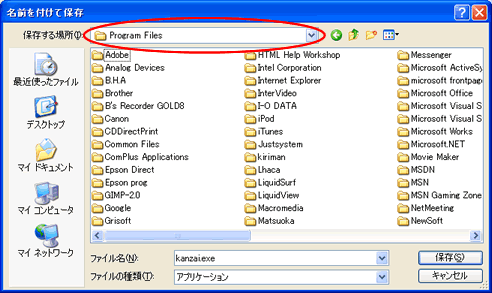
「保存する場所」(赤丸で表示)をクリックして,一覧から「マイコンピュータ」を選びます。その下のファイルの一覧の部分が書き換わります。ファイルの一覧から,カンざい整理くんがインストールされているローカルディスクをダブルクリックします。ファイルの一覧がローカルディスクのルートにあるファイルやフォルダの一覧に変わります。例えば,カンざい整理くんが「C:\Program Files\Kanzai」にインストールされているなら,ローカルディスクC:をダブルクリックし,次に「Program Files」フォルダをダブルクリックし,次に「Kanzai」フォルダをダブルクリックします。ファイルの一覧には,カンざい整理くんのファイルのファイルの一覧が表示されます。ファイル名の欄が「Kanzai.exe」になっていることを確認して,「保存」ボタンを押します。上書きしてもよいか確認してきますので,「はい」を選びます。ダウンロードが開始されます。

しばらくするとダウンロードが終わります。ダウンロードが終わったら,「閉じる」ボタンを押します。
カンざい整理くんを起動します。次のようなセキュリティ警告が表示されるはずです。

Windows XP サービスパック2がインストールされているパソコンでは,この警告が表示されます。インターネットやLAN,CD-ROM経由でコピーしたファイルを実行する場合に,必ずこの警告が表示されます。(コンピュータウィルスやスパイウェア等の悪意のあるプログラムが,利用者の意思に反して勝手に起動しないようにするため,安全を確保するためにこの仕組みが導入されました。)
「この種類のファイルであれば常に警告する」(正しい意味は,「このファイルを実行する時にこの警告を毎回出す」)にチェックマークが付いています。毎回この画面が出るのは邪魔なので,このチェックマークを外し,実行ボタンを押します。
カンざい整理くんには費用と手間の問題から発行元を証明するデジタル署名をプログラムに埋め込んでいません。デジタル署名は,プログラムが改竄されていないことを証明する機能のことです。
書式のダウンロード
書式のダウンロードのページを開きます。ここで希望する書式を探します。希望の書式をクリックします。
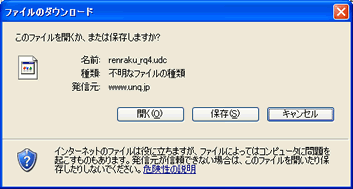
「保存」ボタンを押します。保存先を聞いてきます。保存先として,カンざい整理くんのTemplateフォルダを選びます。
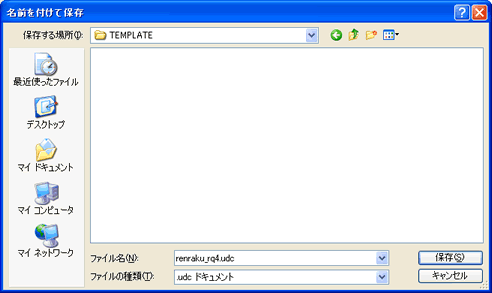
保存ボタンを押します。ダウンロードが開始されます。ダウンロードが終わったら,ダウンロードダイアログは閉じてください。
次にカンざい整理くんを起動したときに,「書式 なんとか をインストールしますか?」と聞いてきます。はい,を選ぶと,その書式が利用可能な状態になります。
郵便番号辞書をダウンロードする
カンざい整理くんの郵便番号変換(住所から郵便番号,郵便番号から住所)の機能は,3つのファイルから構成されています。郵便番号辞書の目次部分(Postcode.idx)と郵便番号辞書のデータ部分(Postcode.dat),および変換機能をカンざい整理くんから呼び出すためのPost32.ocxです。
最新版のダウンロードのページを開きます。postcode.idxをクリックします。ファイルのダウンロードダイアログが表示されます。
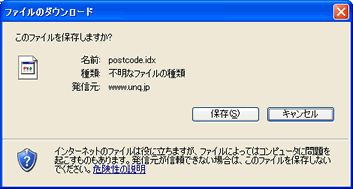
「保存」ボタンを押します。保存先を聞いてきます。保存先として,カンざい整理くんがインストールされているフォルダを選び,保存ボタンを押します。上書き確認のダイアログが表示されますので,「はい」を選びます。ダウンロードが開始されます。ダウンロードが終わったら,閉じるボタンを押します。
同様に,postcode.datをクリックして,同じ場所にpostcode.datをダウンロードします。
郵便番号辞書は,実行可能なファイルでないので,プログラム本体の場合と違って,セキュリティ警告が表示されません。
郵便番号辞書変換のプログラムをダウンロードする
郵便番号辞書を操作するプログラム(post32.ocx)は,ダウンロード後,複雑なレジストリへの登録が必要なので,この作業を自動化するために,専用のセットアッププログラムを用意しています。特に断りが無い場合,郵便番号辞書変換のプログラムはダウンロードする必要はありません。
最新版のダウンロードのページを開きます。「OCXのみのセットアップ」をクリックします。ダウンロードダイアログが表示されます。
保存ボタンを押し,保存先として,好きなフォルダを選びます。
ダウンロードしたocx_setup.exeは,OCXのインストールが終わると不要になります。インストール後にゴミ箱に入れるために,分かりやすい場所,例えば,ディスクトップ等にダウンロードすると良いでしょう。
ダウンロードが終わったら,ダウンロードしたocx_setup.exeを起動します。
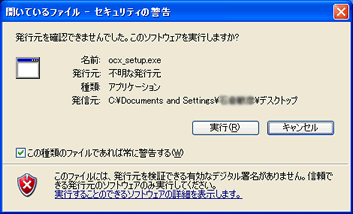
「実行」ボタンを押します。OCXセットアップが起動します。後は画面の指示に従って,インストールをします。
インストールが完了したら,ocx_setup.exeは不要です。ゴミ箱に移動して削除しておきましょう。
高度なアンチウィルスソフトが組み込まれているパソコンでは,折角OCXをインストールしても,このソフトがOCXをインストール前に戻してしまう現象が確認されています。このようなアンチウィルスソフトをご利用の場合は,一時的に,アンチウィルスソフトを停止状態にしてから,セットアップをしてください。